配信したメールが迷惑メール判定を受けないためには、
メール本文に記載するURLに気を配る必要があります。
短縮URLをそのまま使用したりすると、
同じURLを記載したスパム配信者がいると
影響を受けて迷惑メール判定を受けてしまうことがあります。
配信するメールに記載するURLは独自ドメインのものを
使用することをお勧めします。
ここでは短縮URLのbitlyを独自ドメインで使用する方法をご紹介します。
クリック測定もできるので非常に便利です。
PHPを使用した方法
PHPを使ってリダイレクトを行う方法です。
PHPファイルの作成
下記の内容でPHPファイルを作成します。
ここでは仮にoutput.phpとします。
<?php
// HTTPS接続を強制
$isHttps = (
(!empty($_SERVER['HTTPS']) && $_SERVER['HTTPS'] !== 'off') ||
(!empty($_SERVER['HTTP_X_FORWARDED_PROTO']) && $_SERVER['HTTP_X_FORWARDED_PROTO'] === 'https') ||
(!empty($_SERVER['HTTP_X_FORWARDED_SSL']) && $_SERVER['HTTP_X_FORWARDED_SSL'] === 'on') ||
(!empty($_SERVER['SERVER_PORT']) && $_SERVER['SERVER_PORT'] == 443)
);
if (!$isHttps) {
// HTTPの場合、HTTPSにリダイレクト
$httpsUrl = 'https://' . $_SERVER['HTTP_HOST'] . $_SERVER['REQUEST_URI'];
header('Location: ' . $httpsUrl, true, 301);
header('Strict-Transport-Security: max-age=31536000; includeSubDomains; preload');
exit;
}
// HTTPS接続の場合、セキュリティヘッダーを追加
header('Strict-Transport-Security: max-age=31536000; includeSubDomains; preload');
$baseUrl = 'https://bit.ly/';
$queryString = $_SERVER["QUERY_STRING"] ?? '';
// セキュリティ対策:改行文字と制御文字を除去
if ($queryString !== '') {
// 危険な文字を除去
$queryString = preg_replace('/[\r\n\t\0\x0B]/', '', $queryString);
$queryString = str_replace(['%0A', '%0D', '%0a', '%0d'], '', $queryString);
// 長さ制限
$queryString = substr($queryString, 0, 500);
}
$redirectUrl = $baseUrl . $queryString;
// リダイレクト
header('Location: ' . $redirectUrl, true, 302);
exit;
ファイルのアップロード
任意のディレクトリにファイルをアップロードします。
仮にドメイン直下にアップロードした場合は、下記のようになります。
https://asumeru.net/output.php
URLの書き換え
仮に短縮URLが下記だったとします。
https://bit.ly/2W1bXfF
このとき下記のようにURLを書き換えます。
https://asumeru.net/output.php?2W1bXfF
以上で完了です。
カスタムドメインを使用した方法
※2019年現在、カスタムドメインの機能は有料版のみ対応となっています。
ドメインの準備
bitlyで独自ドメインを使うためには、使用する独自ドメインに対して
DNSレコード設定を行う必要があります。
bitlyに使うURL用に新しくドメインを取得するか、
既に使用しているドメインをサブドメインとして使用します。
ドメインを管理しているサイトでDNSレコード編集を行います。
スタードメインの場合で行ってみます。
Aレコードで「67.199.248.12」か「67.199.248.13」を指定します。
このAレコードはホームページの表示などに関わるレコードです。
ここで設定を行ったドメインはbitly専用となり、
ホームページの表示などを行うことができません。
※IPアドレスはbitlyの仕様変更で変更になる場合があります。
例えば「asumeru.net」はこの技術マニュアルを公開するために使用されています。
もし「asumeru.net」のAレコードを変更してしまうと、
このサイトが表示されなくなってしまいます。
必ずbitly専用のドメインを取得するか、サブドメインで指定してください。
今回はs.asumeru.netというサブドメインをbitly用に設定します。
サブドメインを使うと、Aレコードの指定先を分けることができます。
「asumeru.net」→HPを表示するためのサーバーのIPアドレス
「s.asumeru.net」→bitlyを使うためのIPアドレス
今回は「s.asumeru.net」を使うので、ホスト名に「s」と入力します。
Aレコードの追加を行ったら、反映されるまでしばらくかかります。
10分から1時間程度待ちましょう。
bitlyで設定を行う
まずbitlyを使うためにアカウントを作りましょう。
既に持っている方はサインインしてください。
「SING UP」をクリックします。
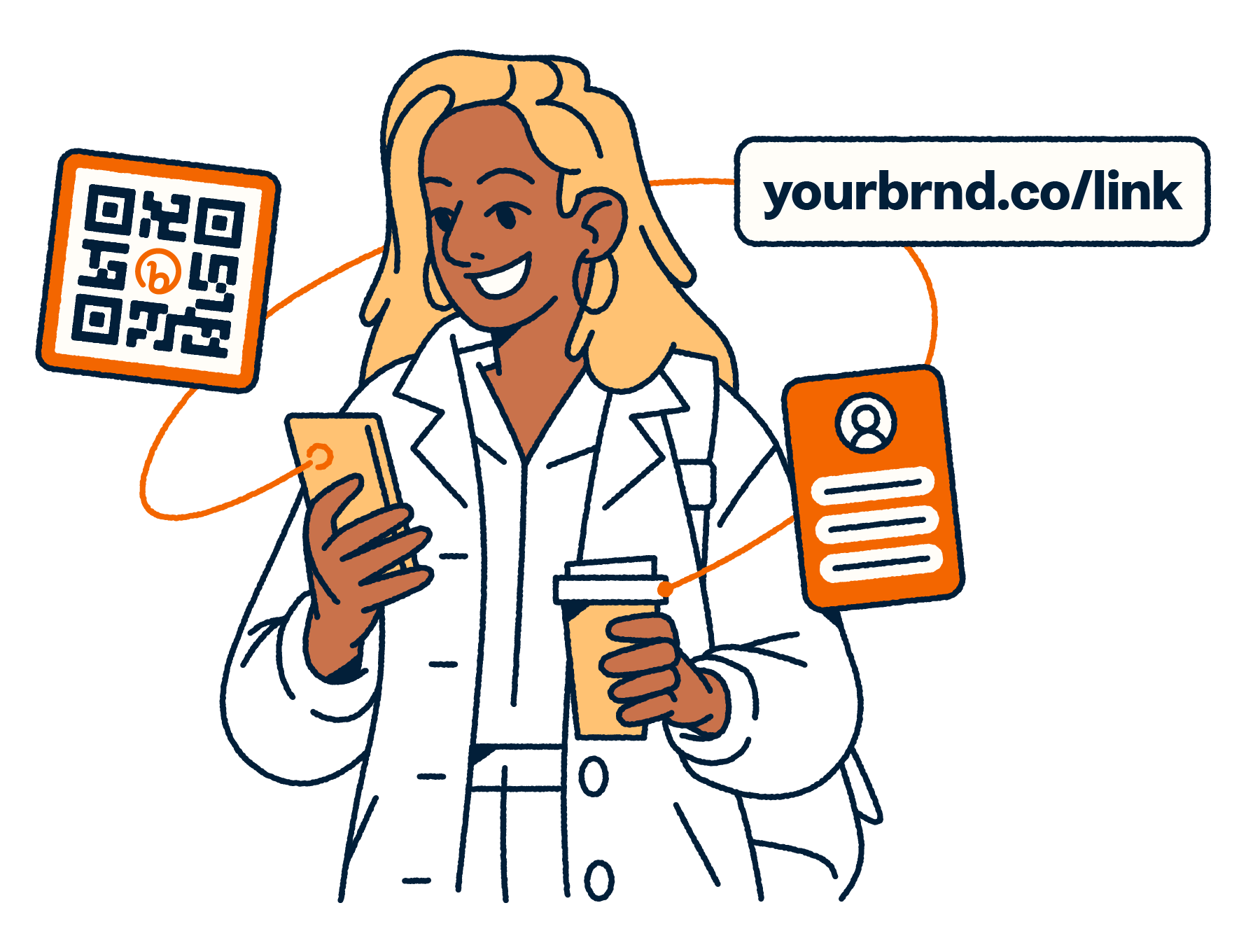
名前、メールアドレス、パスワード、パスワードの確認
をそれぞれ入力して「Create Account」をクリックします。
無事にアカウントが作成できたら、右上のメニューボタンをクリックして、
自分のアカウント名ををクリックし、続いて「Email」を開きます。
初期状態ではアカウントが有効になっていませんので
ここから確認のためのメールを送信します。
少し待つとメールが届きますので、記載されているURLをクリックします。
うまくいくと、アカウントが有効になります。
アカウントが有効になったら設定を行います。
画面右上にあるアカウント名のボタンをクリックし、
開いたメニューの「Manage」という文字リンクを開きます。
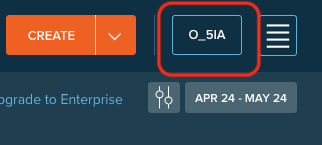
アカウント名
左メニューの「Branded Short Domains」をクリックし、
「Add Branded Short Dmain」ボタンをクリックします。
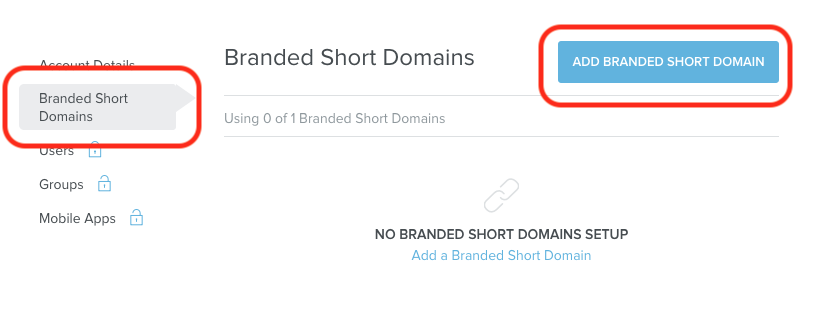
Branded short domains
ここで最初に作成したドメインを指定します。
ドメイン名を入力して「Verify Domain」をクリックします。
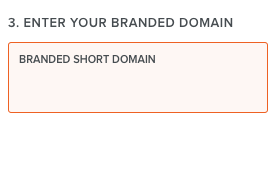
Add Short Domain
ここでうまくいかない場合は一番最初のDNS設定でAレコードの値が正しいか確認してください。
正しい場合は設定反映まで時間がかかっていますので、しばらく待ってから再度行ってみてください。
bitlyを独自ドメインで使用する
実際に使用してみましょう。
最上段の入力バーに短縮化したいURLを入力します。
今回は解除フォームのURLを入力してみます。
設定画面が開き、オレンジ色の文字で短縮化されたURLが表示されています。
分かりやすくURLを変更したい場合は、下段の入力欄に好きな文字列を入れて
「Save」をクリックします。
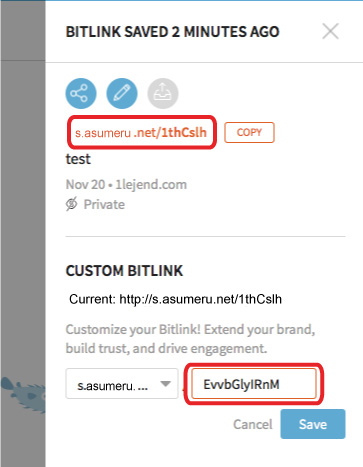
bitly
短縮URLが作成されました。これで
「http://s.asumeru.net/EvvbGlyIRnM」というURLで
「https://1lejend.com/stepmail/delf.php?no=EvvbGlyIRnM」に
アクセスできるようになりました。
実際にアクセスしてみると、以下のようにクリックが測定され表示されます。

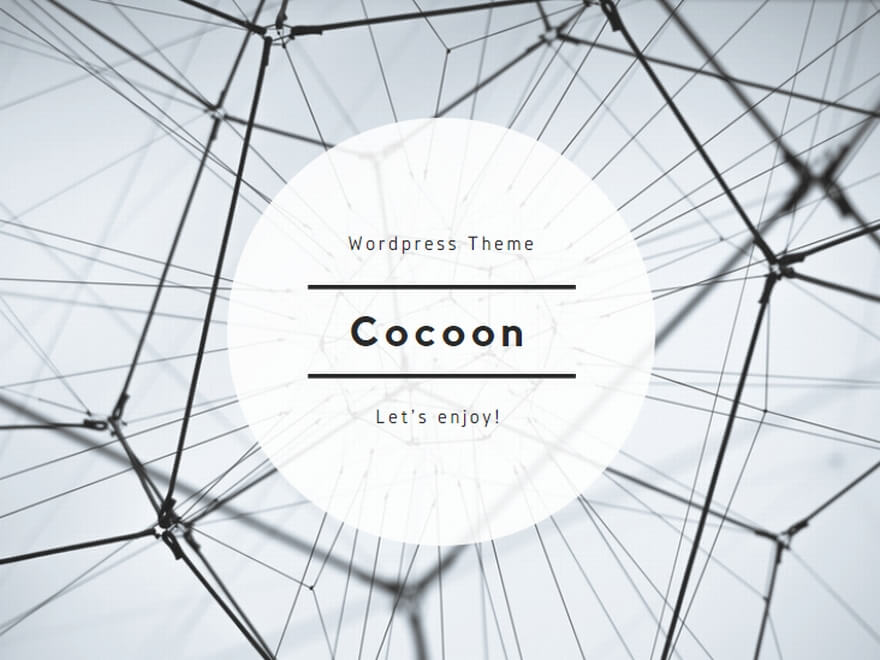

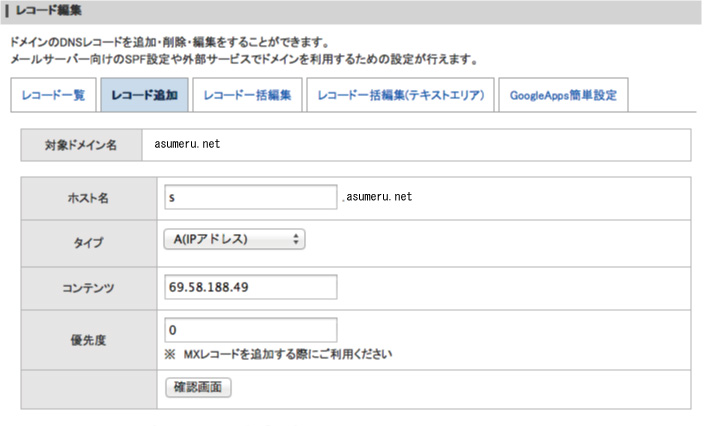
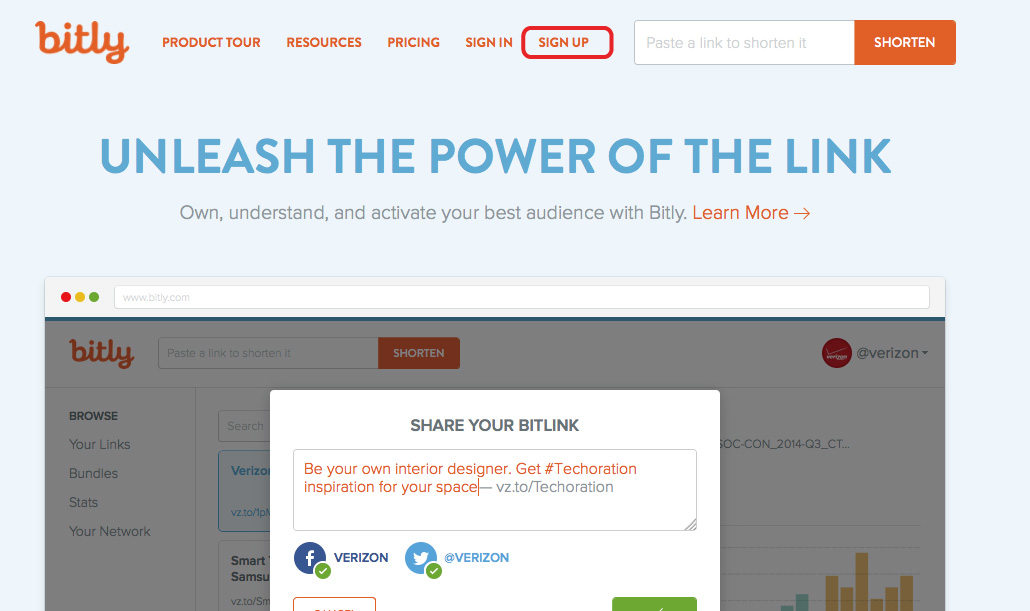
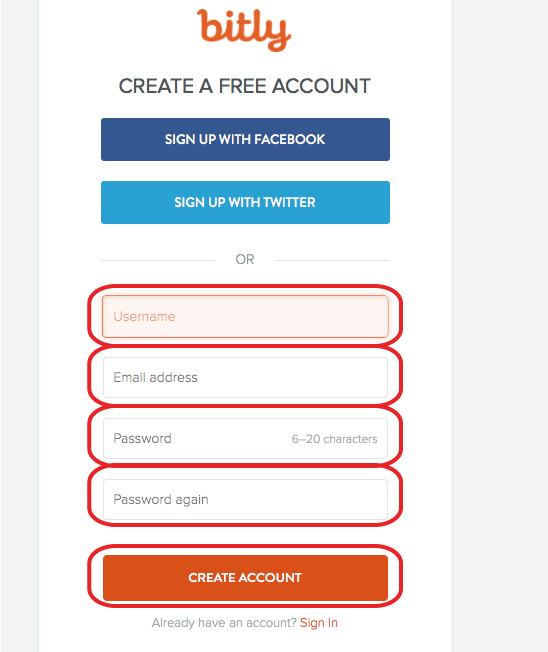

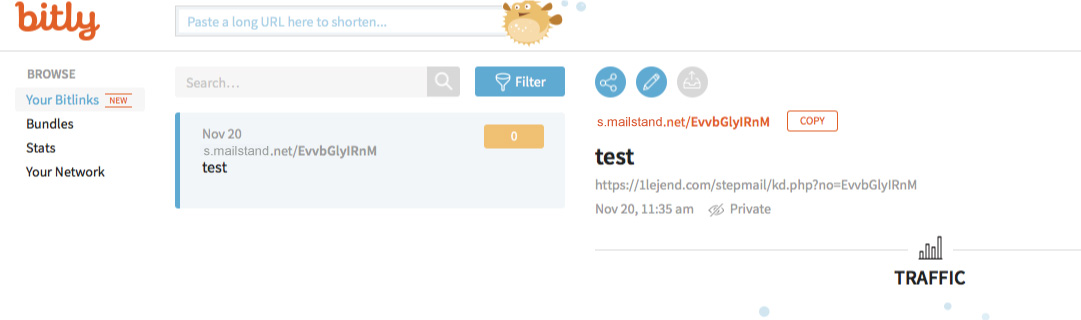
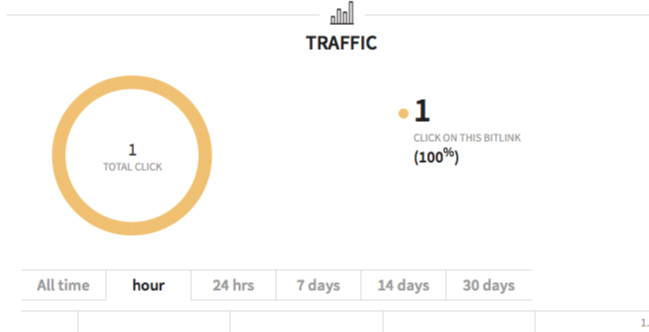
コメント
独自ドメイン名が15文字以上なので、ダメみたいでした。
短縮URLですから、あまり長いドメインは制限があるようです。
メール記載用に短いドメインを取られるとよいと思います。
いつもお世話になっております。
こちらのBit.lyのドメイン機能は、Bit.ly Proの有料機能でしょうか?
(無料で使用可能でしょうか)
無料で使用が可能です。
「ADVANCED」後に「Branded Short Domain」のタブが
表示されないのですが、アップグレードが
必要ということでしょうか?
bitlyの仕様が変わったようです。
管理画面右上にある自分のアカウント名をクリックし、「Manage」を開きます。
開いた画面の左メニューに「Branded Short Domain」があります。
「Add a Branded Short Domain」ボタンまたはリンクから作成できます。
ありがとうございます!!
大変助かりました!
「Manage」を開いた後に、「Custom Domains」(「Branded Short Domain」から名前が変わったようです)をクリックして次に進みたいのですが、青い鍵マークが付いていて、アップグレードが必要と出てしまいます。
無料では使えなくなってしまったのでしょうか?
もしご存知でしたご教示ください。
よろしくお願いいたします
残念ながら、仕様変更により、有料プランを選択しないと使えなくなってしまったようです。
プランをアップグレードするか、別の方法をご検討頂ければと思います。